Bạn đang tìm cách ghép giọng nói vào video trên Tiktok để tăng khả năng thu hút, chia sẻ ấn tượng và độc đáo hơn. Bài viết này sẽ hướng dẫn bạn chi tiết cách ghép và chỉnh giọng trên video một cách đơn giản và nhanh chóng nhé.
Tiktok được xem là mạng xã hội đang thu hút ngày một nhiều giới trẻ tham gia sử dụng. Việc đăng tải video lên Tiktok muốn tiếp cận được nhiều khách hàng thì cần rất nhiều yếu tố, trong đó việc ghép giọng nói vào video là một trong những hành động không thể thiếu.
1. Tại sao cần ghép giọng nói vào video trên Tiktok?
Ghép giọng vào video trên Tiktok mang lại những lợi ích như thế nào? Video muốn có nội dung ấn tượng với người xem cần phải có âm thanh, có chứa các thông tin chia sẻ hữu ích, đặc sắc và hấp dẫn. Vì vậy, việc bạn ghép giọng nói trong video để chia sẻ là điều vô cùng cần thiết, từ đó sẽ thu hút được tương tác của người xem trên mạng xã hội này.
Với một video khi đăng tải không ghép giọng nói hoặc ghép nhạc sẽ khiến cho video đó trở nên mờ nhạt, người xem sẽ gây lập tức bỏ qua video đó để ưu tiên lựa chọn xem các video mang tới những thông tin hữu ích hơn, cuốn hút hơn.
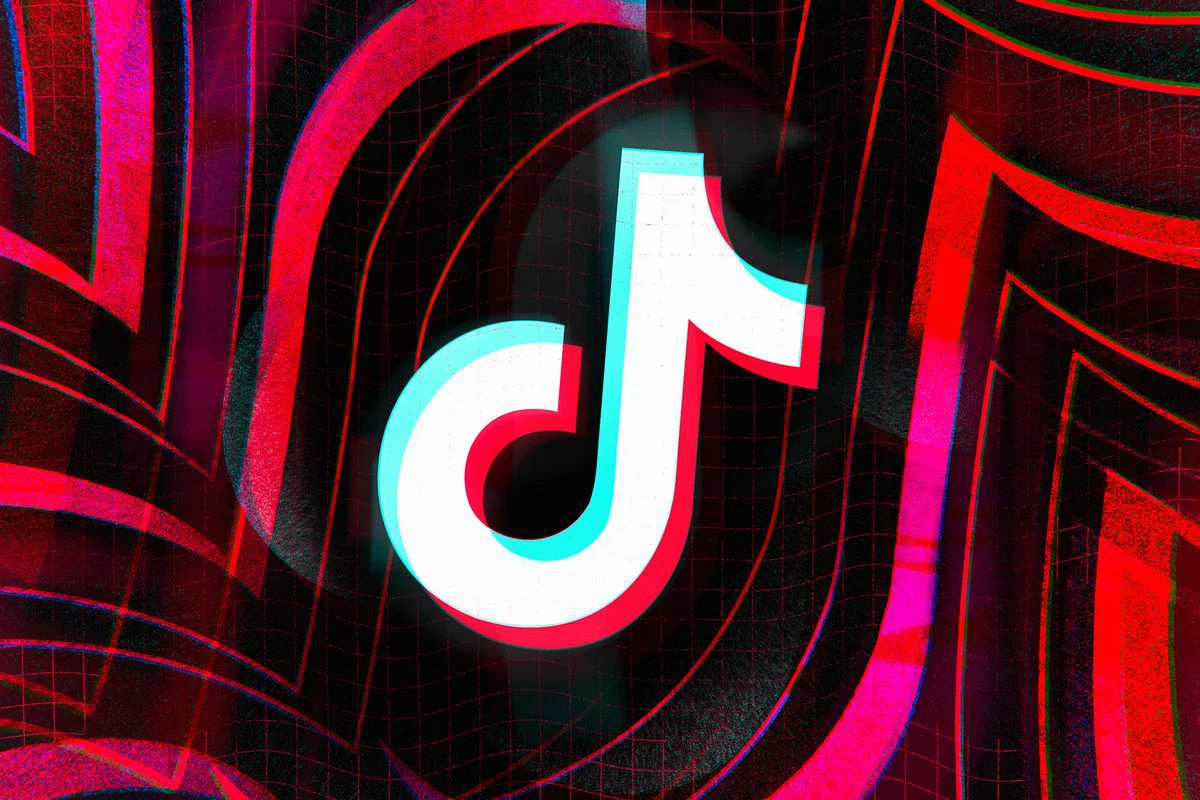
Vậy làm thế nào để ghép giọng nói vào video trên Tiktok? Cùng tìm hiểu phần tiếp theo cùng Sapo nhé.
Tham khảo thêm: Hướng dẫn cách làm video TikTok nhanh nhất
2. Hướng dẫn cách ghép giọng nói vào video trên Tiktok đơn giản nhất
2.1. Cách ghép và chỉnh giọng nói video Tiktok - Hướng dẫn nhanh
- Bạn mở app Tiktok và ấn vào biểu tượng dấu “+” phía dưới màn hình
- Sau đó chọn “Tải lên” hoặc ấn vào “biểu tượng hình tròn màu đỏ” để quay video mới
- Chọn video mà bạn muốn điều chỉnh giọng nói và ấn “Tiếp”
- Tại đây bạn có thể lựa chọn điều chỉnh hiệu ứng giọng nói cho video mà bạn muốn rồi ấn “tiếp”
- Và cuối cùng, sau khi ghép giọng nói vào video bạn có thể ấn “đăng” để chia sẻ video đó lên Tiktok.

2.2. Cách ghép giọng nói vào video trên Tiktok - Hướng dẫn chi tiết
Cùng thực hiện theo các hướng dẫn dưới đây để ghép giọng nói vào video trên tiktok nhé:
- Bước 1: Mở app Tiktok và ấn vào biểu tượng dấu “+” - đây là nơi giúp bạn bắt đầu việc đăng tải video
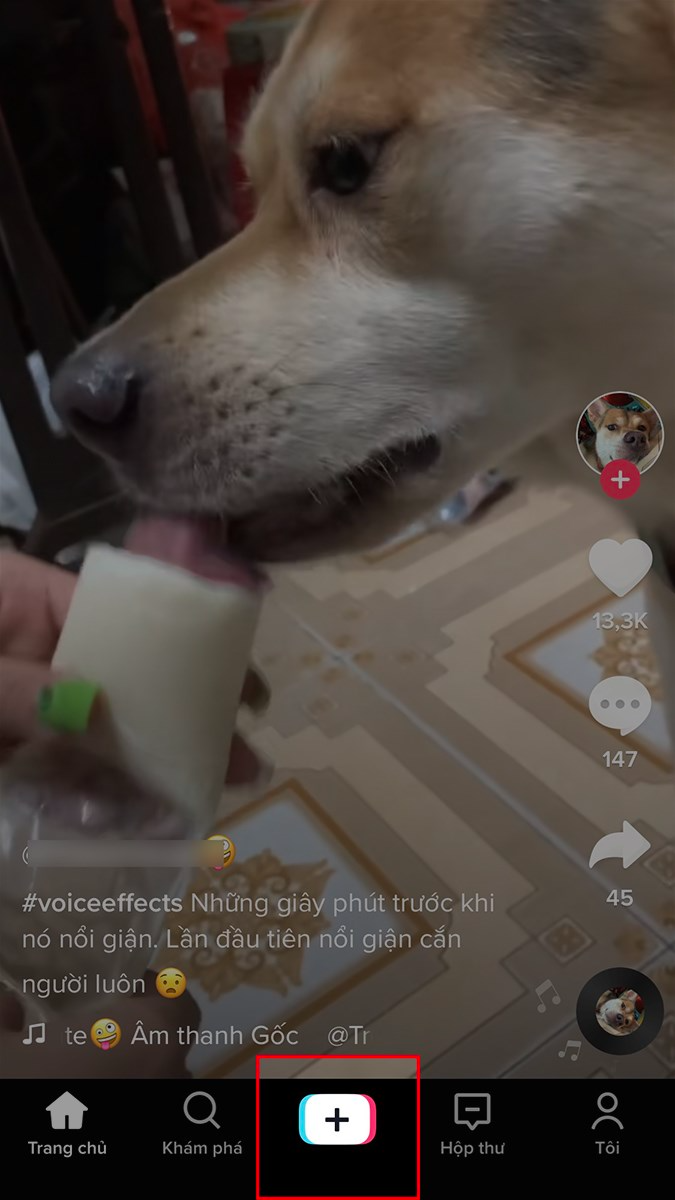
- Bước 2: Chọn “tải lên” hoặc ấn vào biểu tượng quay video để có video mới
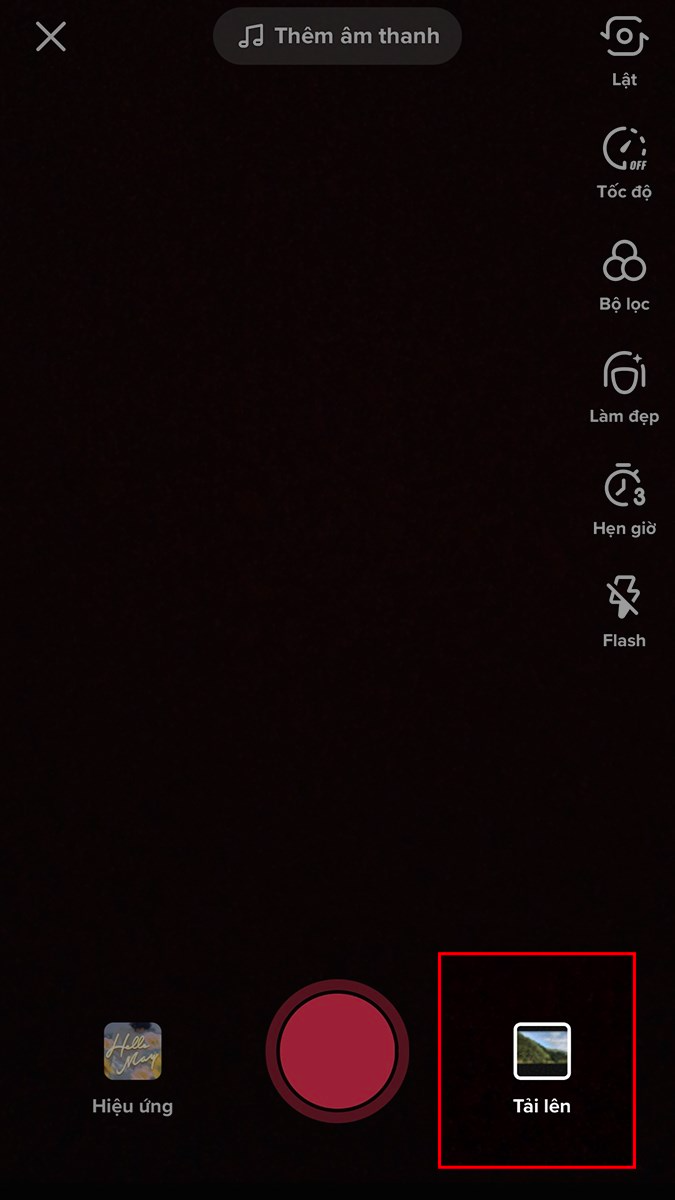
- Bước 3: Chọn Video mà bạn muốn chỉnh giọng nói và sau đó chọn “Tiếp”
- Bước 4: Chọn thời lượng cho video mà bạn muốn chỉnh sửa bằng cách kéo thả khung. Ngoài ra bạn có thể ấn vào biểu tượng đồng hồ để chỉnh sửa tốc độ video. Sau đó ấn “Tiếp”
- Bước 5: Chọn “Hiệu ứng giọng nói”
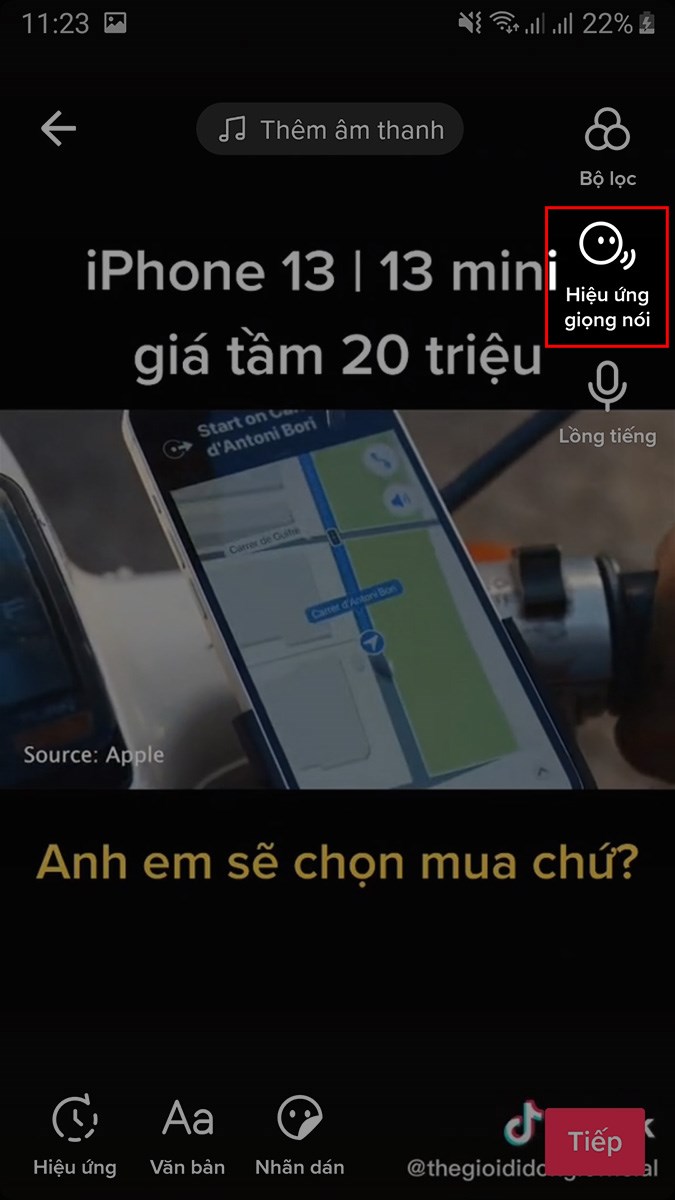
- Bước 6: Bạn có thể lựa chọn hiệu ứng giọng nói mà bạn muốn tại đây
Chipmunk: Hiệu ứng cao vút của nhóm nhạc hư cấu gồm 3 con sóc có tên là Chipmunks của Alvin.
Male Voice: Hiệu ứng âm thanh giọng nam tính.
Micrô: Hiệu ứng âm thanh khi nói chuyện với micrô.
Megaphone: Hiệu ứng âm thanh khi bạn đang nói chuyện qua một cái loa.
Vibrato: Hiệu ứng âm thanh rung như giọng nói của bạn đang rung.
Electronic: Hiệu ứng nhạc điện tử.
Echo: Mỗi từ hoặc câu đều có một âm vang.
Synth: Nhiều hiệu ứng tổng hợp được áp dụng cho giọng nói trong video.
Robot: Hiệu ứng giọng nói của robot.
Battery Drain: Hiệu ứng âm thanh thông báo tình trạng sắp hết pin trên điện thoại.
Helium: Có hiệu ứng âm thanh tương tự như Chipmunk nhưng cao hơn.
Sound Waves: Tương tự như hiệu ứng Synth nhưng có kiểu âm thanh điện tử mạnh hơn.\
- Bước 7: Sau khi lựa chọn được hiệu ứng giọng nói, bạn có thể sử dụng bộ lọc, lồng tiếng và chèn chữ vào video Tiktok, nhãn dán cho video với các biểu tượng tương ứng. Sau đó chọn “tiếp”
- Bước 8: Khi đã ghép và chỉnh được giọng cho video thì bạn có thể đăng ngay lên Tiktok để chia sẻ tới mọi người.
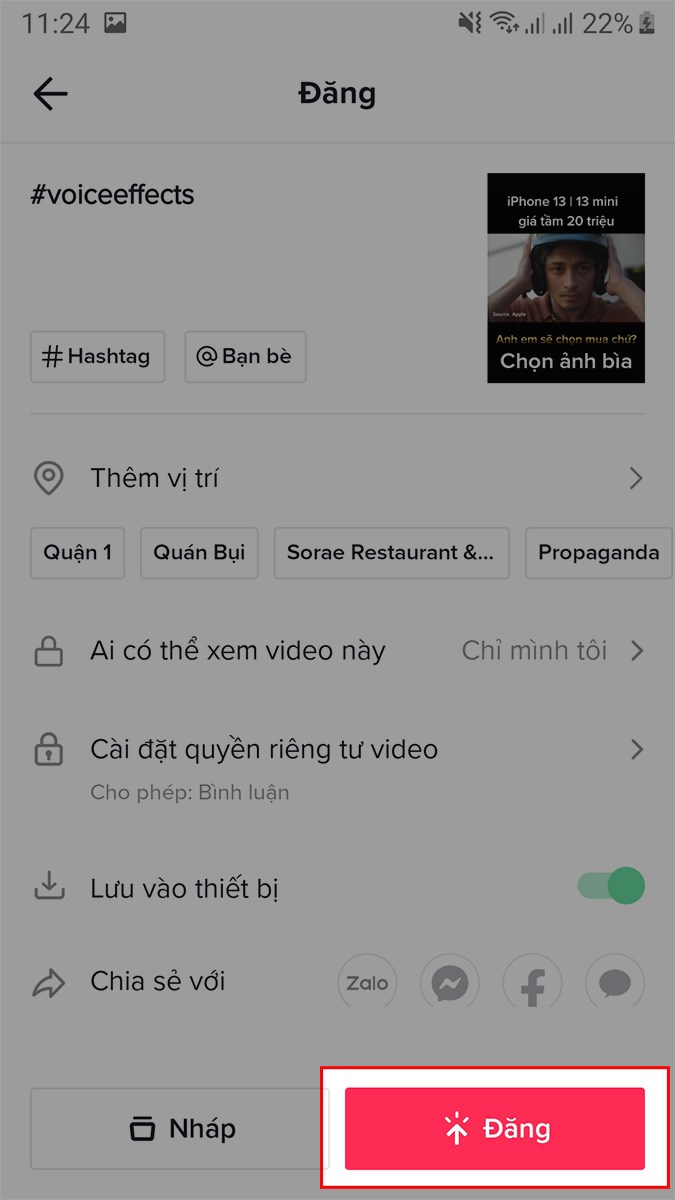
Tham khảo thêm: Cách ghép nhạc vào video trên Tiktok mới nhất
Như vậy là việc ghép giọng vào video đã hoàn tất. Bạn chỉ cần thực hiện theo cách này của Sapo thì có thể tự tin đăng video có giọng nói lên Tiktok.
Trên đây là cách ghép giọng nói và lồng tiếng vào video trên Tiktok, hi vọng những chia sẻ này của Sapo đã giúp bạn có những thông tin hữu ích và có thể ứng dụng ngay ngày hôm nay để đăng tải video lên Tiktok.
Xem thêm: Cách duet video trên Tiktok nhanh chóng và đơn giản









